Detalii accesare
Studentii care au probleme cu conectarea la platforma de școlaritate eSIMS vor contacta Departamentul de Informatizare UAIC prin email la esims@uaic.ro sau vor suna la numărul de telefon 0232.201595.
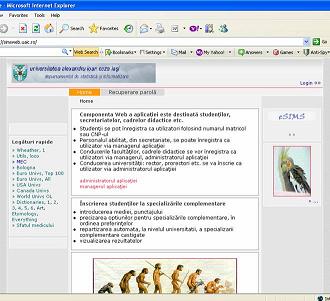
eSIMS este denumirea aplicaţiei în care studenţii îşi pot vizualiza informaţiile personale şi despre şcolaritate şi se foloseşte accesând adresa:
Studenţii îşi creează singuri contul de utilizator folosind numărul matricol, alegând Login (dreapta sus) şi apoi Creare cont nou (jos, sub butonul Log in)!
Atenţie! Pentru a vă înregistra cu succes, vă rugăm să fiţi atenţi la datele introduse şi să urmaţi întocmai paşii specificaţi!
Câteva precizări
- Login name se va completa obligatoriu cu numărul matricol (din carnetul de student), format din 16 caractere.
- Parola trebuie să conţină cel puţin 7 caractere, dintre care cel puţin unul non-alfanumeric (de exemplu #, $, % etc., deci cel puţin un caracter trebuie să nu fie literă sau cifră). De asemenea, fiţi atenţi să nu o uitaţi!
- Atenţie la introducerea adresei de e-mail! Aceasta trebuie să fie validă şi operaţională, pentru că veţi primi pe adresa specificată un mesaj pentru confirmare! Atenţie ca mesajul să nu intre în folderul Spam/Junk mail.
- Întrebarea de securitate şi răspunsul de securitate trebuie să conţină cel mult 20 de caractere: a-z, A-Z, -, .,? De asemenea, fiţi atenţi să nu le uitaţi, pentru că vă vor fi de folos în caz că uitaţi parola şi solicitaţi să o aflaţi! Alegeţi întrebări şi răspunsuri care să nu fie evidente pentru orice persoană (de exemplu: cum ma numesc? Maria sau care e anul nasterii? 1980 etc.), ci întrebări ale căror răspunsuri să fie foarte puţin probabil să le cunoască şi altcineva (marca primei biciclete din copilărie, numele de fată al mamei, numele primului animal de companie etc.)
- După creare, citiţi-vă poşta, confirmaţi şi apoi reveniţi la Login!
- În funcţie de corectitudinea acestor date vei avea sau nu acces la datele personale!
- Pentru vizualizarea datelor, accesează pagina ‘Studenţi’, iar apoi link-ul ‘Note, taxe’.
- La părăsirea aplicaţiei apasă butonul Logout. În caz contrar, există riscul ca datele personale să fie vizualizate şi de alţi colegi.
Observaţii
- Dacă întâmpinaţi probleme în gestionarea contului, realizaţi următoarele manevre, obligatoriu în această ordine:
- (1) verificaţi dacă aţi respectat toate cerinţele aplicaţiei privind crearea contului;
- (2) dacă aţi uitat parola, accesaţi butonul „Recuperare parolă” şi respectaţi instrucţiunile;
- (3) realizaţi blocarea contului dumneavoastră, iar după 15 minute contul blocat va fi radiat şi vi-l puteţi creea din nou;
- (4) adresaţi-vă Departamentului de Statistică şi Informatizare al cărui sediu se află în spatele corpului B al universitaţii (accesul se realizează prin holul central al corpului B).
- Intră în obligaţia fiecărui student să-şi verifice notele în acest program de pe internet deoarece cu acest program se încheie mediile şi se fac toate ierarhizările pentru:
- redistribuirea locurilor de la buget/taxă;
- cazare;
- burse;
- specializarea complementară etc.
- În cazul în care sesizaţi greşeli privind situaţia şcolară trebuie să aduceţi imediat la cunoştinţă secretariatului!
